利用方法/チュートリアル RICOH Desk Navi
タスク文書の作成・編集
タスク文書の作成・編集
タスク文書は、プロパティ情報と本文で構成されています。
• プロパティ情報
タスクの名前、納期、実施状態などの情報を設定できます。
プロパティ情報には、タグを付加できます。タグを付加することにより、おしごとルームのツリーエリアで、タスク文書をタグで分類して一覧表示できます。
• 本文
本文では、テキスト入力だけでなく、表や折りたたみブロックを挿入するなどして、作業指示を見やすく配置できます。また、添付ファイルやショートカットを挿入したり、URLをハイパーリンクで挿入したりして、必要な情報をまとめて共有できます。
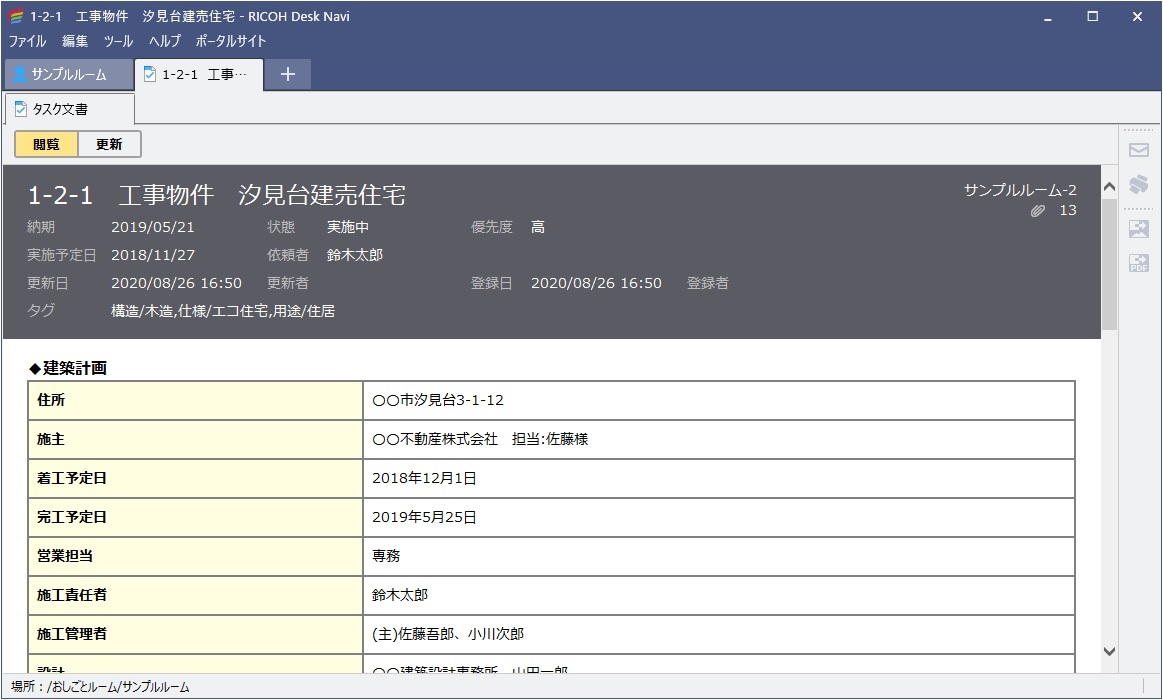
タスク文書の作成
1.ツリーエリアでタスク文書を登録するおしごとルーム名を選択し、[新しいタスク](または、[ファイル]のプルダウンメニューから[新しいタスク])をクリックします。
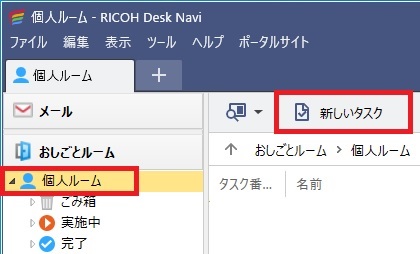
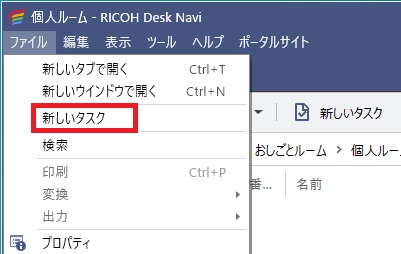
新しいタスクが表示されます。

プロパティに各項目を入力します。

[タグ]を選択し、何に分類されるかをタスクに設定することで、タスクの絞り込み・検索が効率的にできるようになります。

ツールバーのボタンから以下の機能を使用できます。ツールバーの機能は、[本文]のプルダウンメニューからも使用できます。
・表の埋め込み
本文に表を挿入します。挿入した表の編集は、[本文]のプルダウンメニューの[表編集]から行います。
• 添付データの埋め込み
本文に添付データを埋め込めます。ショートカットと実データのどちらを埋め込むか、小アイコンとサムネイルのどちらで表示するかをメニューから選択できます。 文書・ファイルの参照画面で添付したいデータを選択してください。
• WebURLショートカットの埋め込み
本文にWebサイトのURLショートカットを埋め込むことができます。 Webサイトのタイトルと画像が表示されます。
• 折りたたみブロックの埋め込み
折りたたみブロックを作成します。折りたたみブロック内では、テキスト入力、表・データの埋め込みなどができます。 折りたたみブロックのタイトルをクリックすることで、ブロック内の記載内容の表示/非表示を切り替えることができます。
• 文字の書式設定
選択した文字のフォント・サイズ、太字・下線・取り消し線・色の設定ができます。
• 段落の書式設定
箇条書き、段落番号の設定ができます。
• 本文のテキストにハイパーリンクを埋め込みたい場合は、[本文]のプルダウンメニューで[新規埋め込み]-[ハイパーリンク]を選択してください。
• テキストに埋め込まれているハイパーリンクを解除したい場合は、[本文]のプルダウンメニューで[書式]-[ハイパーリンク解除]を選択してください。
2. 必要な項目を入力します。
3. 一時保存したいときは、[ファイル]のプルダウンメニューから[保存する(更新モードのまま)]をクリックします。
4. タスク文書の作成を終了するときは、以下のいずれかの操作をします。
• [新しいタスク]タブを閉じます。
• [閲覧]をクリックします。
• [ファイル]のプルダウンメニューから[保存して、更新終了(閲覧モードへ)]をクリックします。
5. [タスクの保存]画面が表示されたら、[上書き保存する]を選択し、[OK]をクリックします。
タスク文書の編集
1. 一覧エリアで編集するタスク文書を選択し、ビューアーで開きます。
2. [更新]をクリックします。
3. タスク文書を編集します。
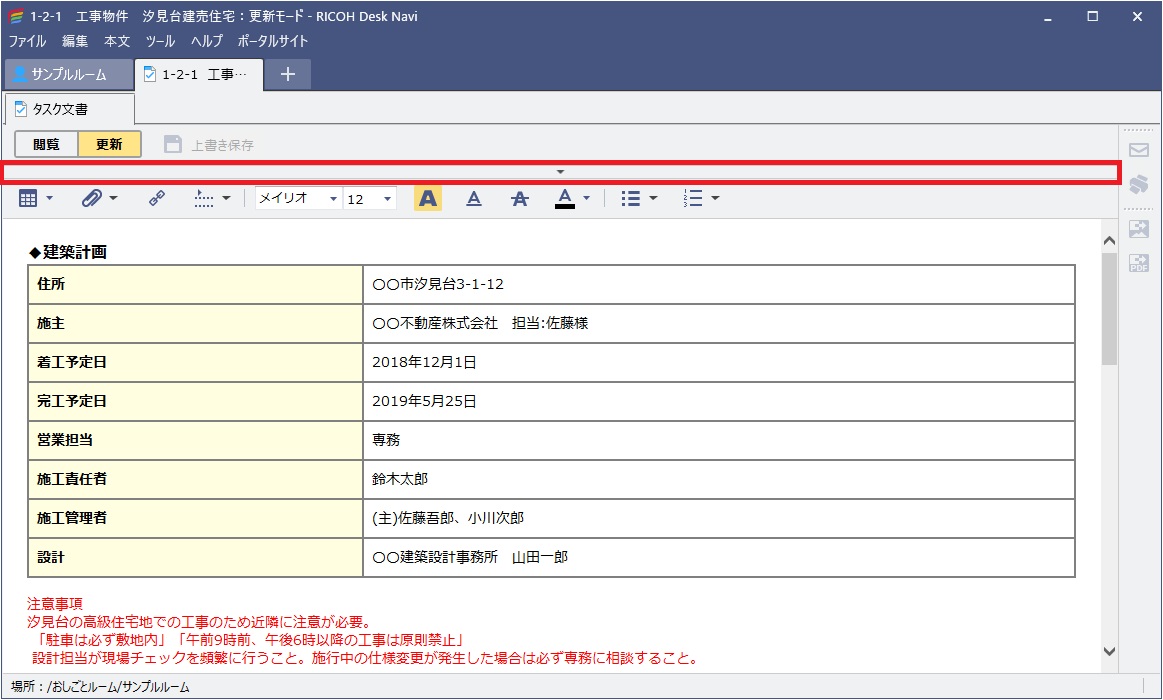
ビューアー(更新モード)の場合、初期状態ではタスクのプロパティが非表示となっています。編集ツールバーの上の[▼]をクリックすると、プロパティが表示されます。
4. 更新モードのまま一時保存したいときは、[ファイル]のプルダウンメニューから[保存する(更新モードのまま)]をクリックします。
5. 編集を終了するときは、以下のいずれかの操作をします。
• タスク文書のタブまたはウインドウを閉じます。
• [閲覧]をクリックします。
• [ファイル]のプルダウンメニューから[保存して、更新終了(閲覧モードへ)]をクリックします。
6. [タスクの保存]画面が表示されたら、[上書き保存する]を選択し、[OK]をクリックします。
タスク文書の削除
1. 一覧エリアで削除するタスク文書を選択し、[編集]のプルダウンメニューから[削除]をクリックします。
2. メッセージを確認し、[はい]をクリックします。
タグの付加
タスク文書にはタグを付けられます。
タスク文書にタグを付けておくと、おしごとルームのツリーエリアに表示されるタグごとに分類され、一覧エリアで簡単に把握できます。
付加するタグは、事前に作成したタグから選択したり、付加するときに作成したりできます。
1. タグを付加するタスク文書を更新モードで開きます。
更新モードの場合、タスクのプロパティ情報が非表示となっています。ツールバーの上の[▼]をクリックすると、プロパティ情報が表示されます。
2. [タグ]欄をクリックします。
3. [タグ選択]画面の[タグの選択]欄で、付加したいタグを選択し、[追加]をクリックします。
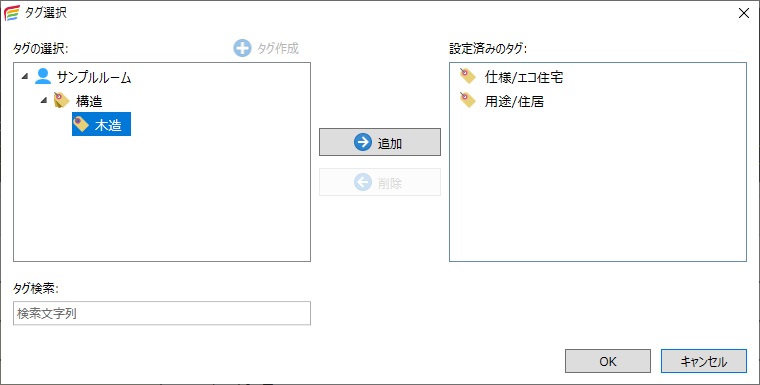
4. 設定したいタグが[設定済みのタグ]に移動したことを確認し、[OK]をクリックします。
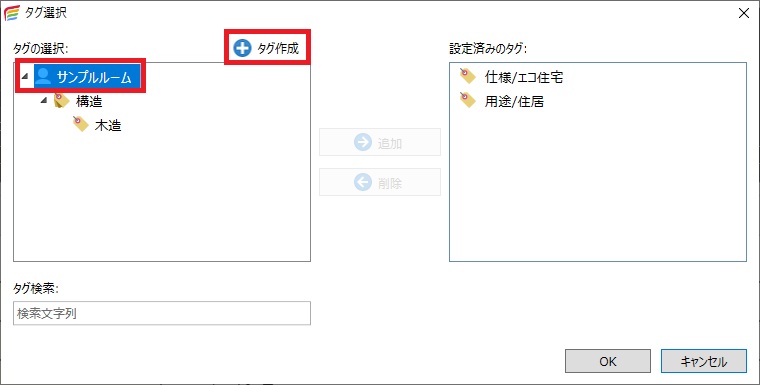
Copyright RICOH JAPAN Corporation All Rights Reserved.

